Altium Designer 怎么设置画四层板的PCB
来源:网络收集 点击: 时间:2024-04-18【导读】:
在使用Altium Designer 画PCB时,多数时候画双面板的比较多,但有时抗信号干扰要求更高的情况下,可能会设计四层板或者更多层板,下面以Altium Designer09软件为例,介绍如何画四层板。工具/原料moreAD9软件方法/步骤1/6分步阅读 2/6
2/6 3/6
3/6
 4/6
4/6 5/6
5/6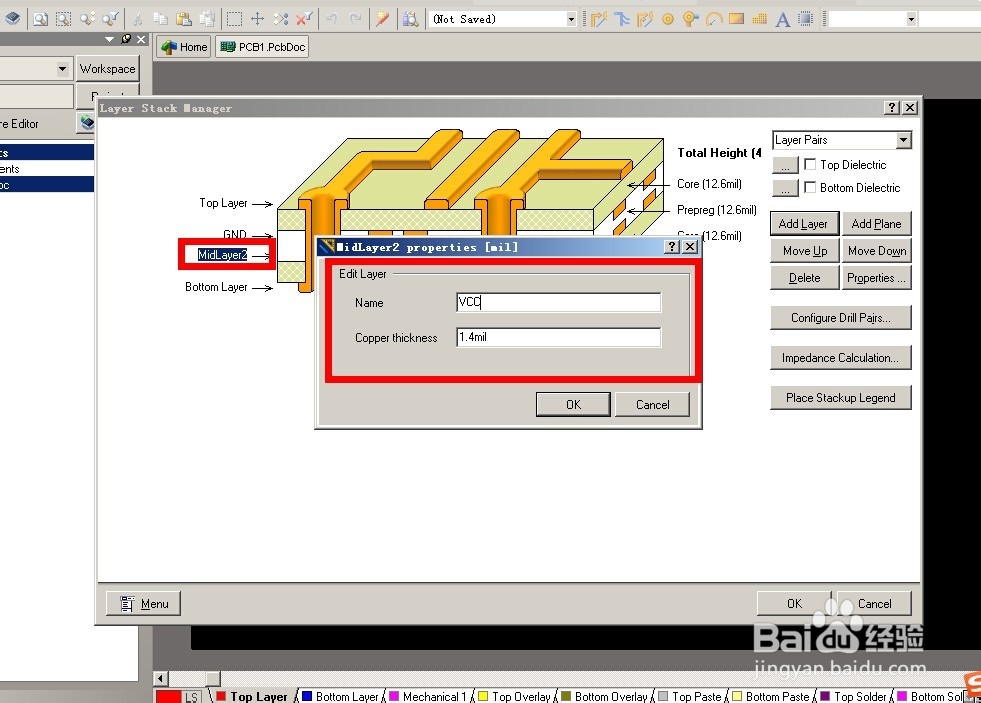 6/6
6/6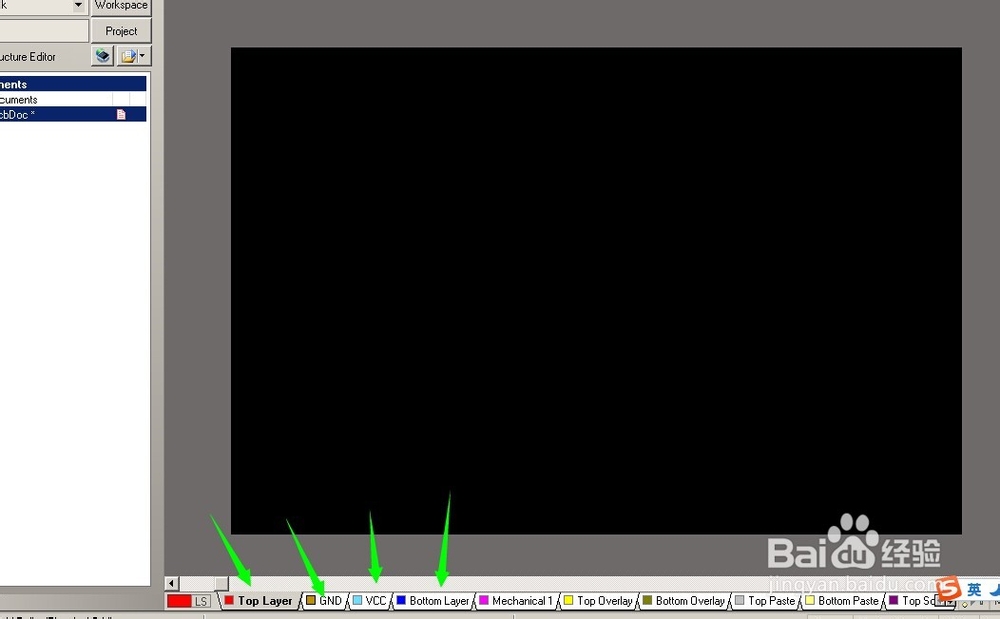 注意事项
注意事项
首先新建一个PCB文件,如果你有自己的工程,那么建立在自己的工程下即可。
选择File-New-PCB
 2/6
2/6可以看到建好的PCB只有两个层,Top Layer 和 Bottom Layer。如下图所示。
 3/6
3/6打开层叠管理。Design-Layer Stack Manager,进入层叠管理界面。
可以看到目前只有两个层Top Layer 和 Bottom Layer。可以看见右侧有Add Layer选项。

 4/6
4/6点两次Add Layer 增加两个层如下图所示。
 5/6
5/6双击增加的层名字,对名字进行修改,如下图为修改的内容。
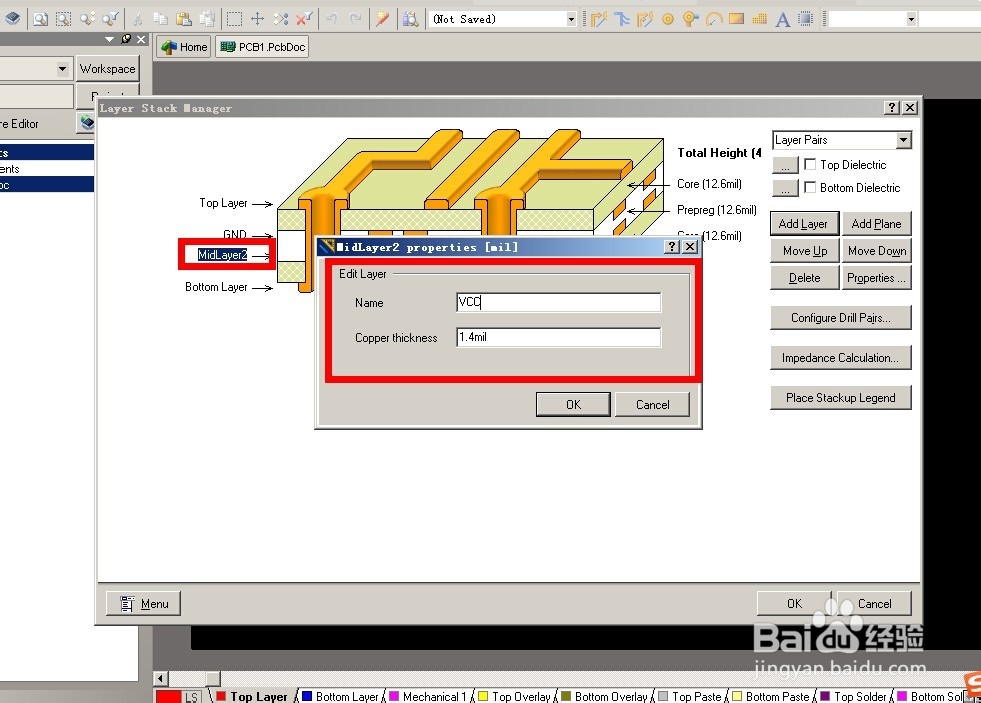 6/6
6/6修改后,确定,我们可以看到,四个层的PCB板就设置好了,增加了GND和VCC层,导入编译好的原理图就可以画四层板的PCB图了。
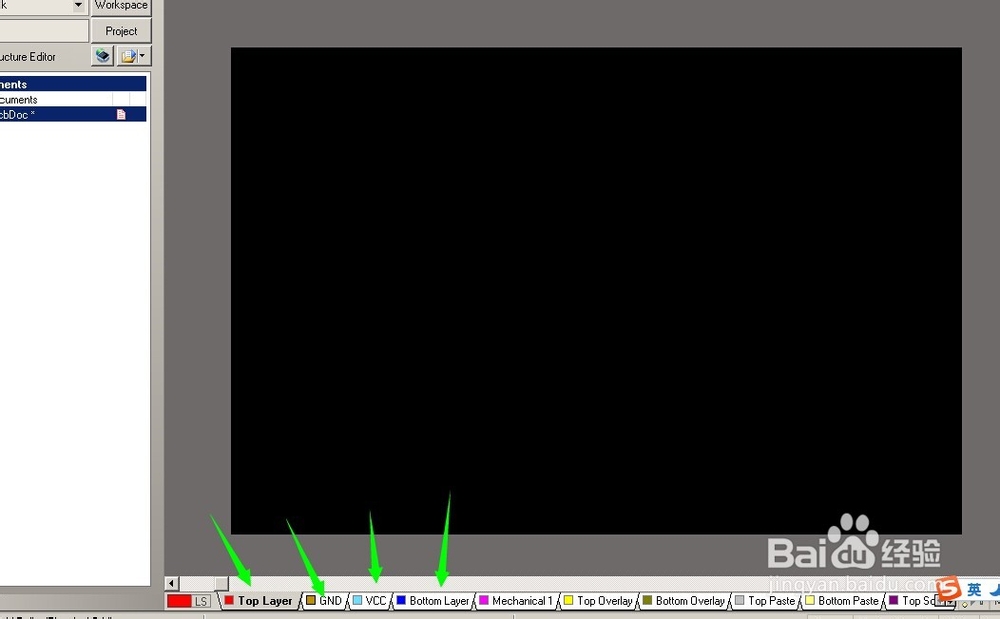 注意事项
注意事项多层板都是如此设置。其它版本AD与此操作类似。
altium层板版权声明:
1、本文系转载,版权归原作者所有,旨在传递信息,不代表看本站的观点和立场。
2、本站仅提供信息发布平台,不承担相关法律责任。
3、若侵犯您的版权或隐私,请联系本站管理员删除。
4、文章链接:http://www.1haoku.cn/art_539874.html
上一篇:快手怎么自动播放下一个视频
下一篇:淘宝怎么分享链接给好友
 订阅
订阅